Cài đặt iPhone 11 ở chế độ Không làm phiền cực dễ chỉ với 3 cách đơn giản sau!

Xem nhanh [ẨnHiện]
- 1 Làm thế nào để cài đặt iPhone 11 ở chế độ Không làm phiền?
- 1.1 Chế độ không làm phiền trên iPhone 11 là gì?
- 1.2 Hướng dẫn cách cài đặt chế độ Không làm phiền trên iPhone 11
- 1.2.1 Bật, tắt chế độ Không làm phiền bằng Trung tâm điều khiển
- 1.2.2 Bật, tắt chế độ Không làm phiền từ ứng dụng Cài đặt
- 1.2.3 Bật, tắt chế độ Không làm phiền bằng Siri
- 1.3 Cách nhận thông báo về cuộc gọi và tin nhắn ở chế độ Không làm phiền trên iPhone 11
- 1.4 Kết luận
Làm thế nào để cài đặt iPhone 11 ở chế độ Không làm phiền?
Chế độ Không làm phiền trên iPhone 11 là tính năng giúp người dùng tắt hết tất cả các thông báo trong trường hợp cần sự yên tĩnh để tập trung làm việc hay trong buổi họp quan trọng. Bạn muốn cài đặt iPhone 11 ở chế độ Không làm phiền nhưng không biết cách? Đừng lo, bài viết này sẽ hướng dẫn bạn cách cài đặt chế độ Không làm phiền trên iPhone 11 và tùy chỉnh tính năng này để điện thoại có thể nhận cuộc gọi quan trọng.
Chế độ không làm phiền trên iPhone 11 là gì?
Chế độ Không làm phiền (Do Not Disturb) là tính năng cho phép người dùng tắt hết tất cả các thông báo trong một khoảng thời gian xác định. Bên cạnh đó, tính năng này còn cho phép người dùng có thể lựa chọn lựa chọn nhận thông báo từ những ứng dụng cụ thể để tránh bỏ lỡ những thông báo quan trọng. Không chỉ trên iPhone 11 mà một số dòng iPhone khác như iPhone 12, iPhone 13, iPhone 14 và iPhone 15 cũng có hỗ trợ chế độ Không làm phiền này.
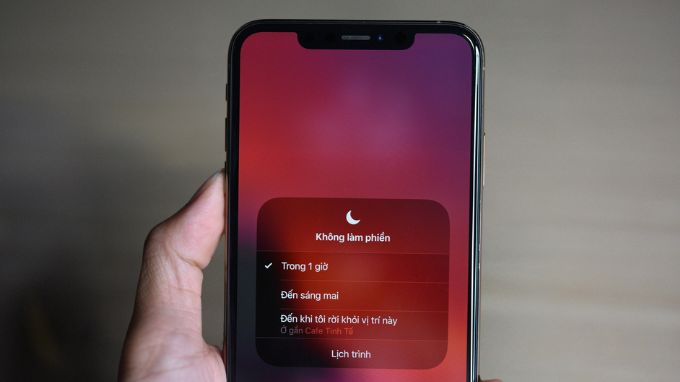
Hướng dẫn cách cài đặt chế độ Không làm phiền trên iPhone 11
Trên iPhone 11, bạn có thể thực hiện cài đặt chế độ Không làm phiền này bằng nhiều cách khác nhau. Dưới đây là hướng dẫn chi tiết 3 cách bật, tắt chế độ Không làm phiền trên iPhone 11.
Bật, tắt chế độ Không làm phiền bằng Trung tâm điều khiển
Để tiết kiệm thời gian bật, tắt chế độ Không làm phiền mà không cần phải vào Cài đặt thì có thể mở trực tiếp từ Trung tâm điều khiển bằng cách vuốt cạnh trên bên phải màn hình xuống. Sau đó, bạn nhấn chọn vào biểu tượng hình mặt trăng khuyết.
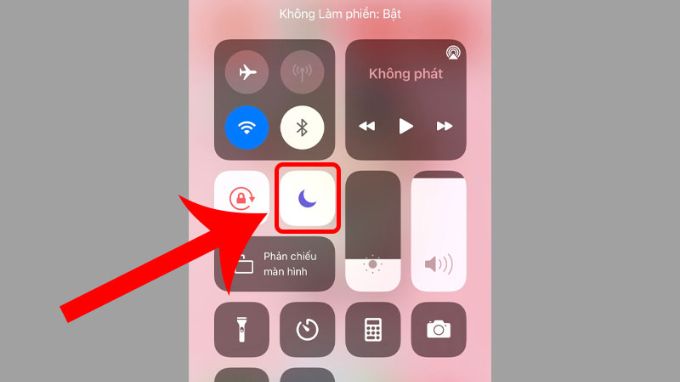
Bật, tắt chế độ Không làm phiền từ ứng dụng Cài đặt
Bước 1: Truy cập vào ứng dụng “Cài đặt” và nhấn chọn “Không làm phiền”.
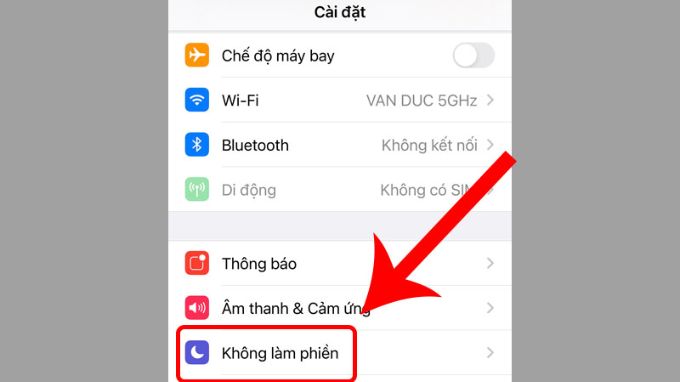
Bước 2: Kéo thanh trượt ngang sang phải để bật chế độ Không làm phiền. Nếu bạn muốn tắt chế độ Không làm phiền, bạn chỉ cần kéo thanh trượt ngang sang trái.
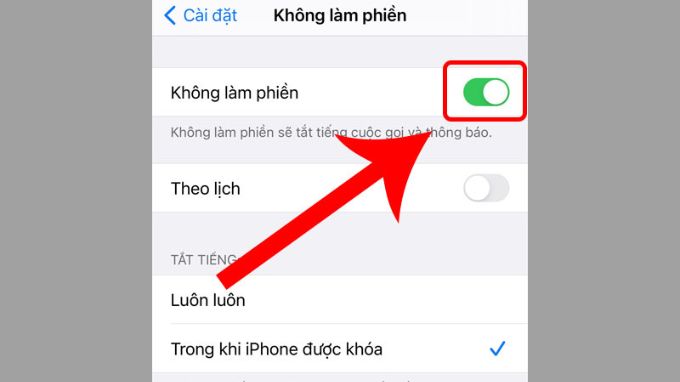
Bật, tắt chế độ Không làm phiền bằng Siri
Bước 1: Nhấn giữ nút Nguồn trên iPhone 11 để gọi Siri.
Bước 2: Nói câu lệnh "Turn on Do Not Disturb" để bật chế độ Không làm phiền. Ngược lại, bạn hãy nói câu lệnh "Turn off Do Not Disturb" nếu muốn tắt chế độ Không làm phiền.
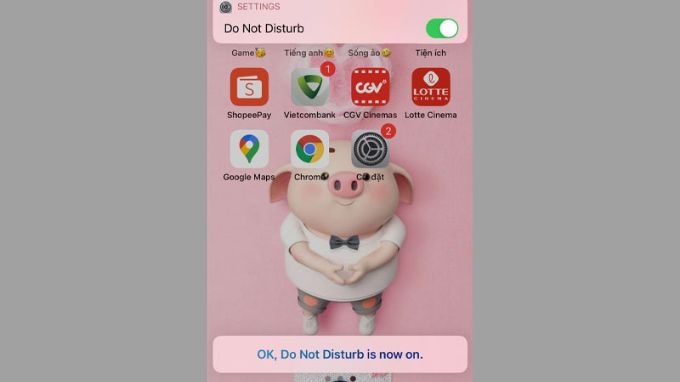
Cách nhận thông báo về cuộc gọi và tin nhắn ở chế độ Không làm phiền trên iPhone 11
Mặc dù, một số người dùng mong muốn không bị làm phiền khi họ đang xem phim, trong một cuộc họp hoặc đơn giản là không muốn điện thoại của mình bị gián đoạn khi đang làm bất cứ điều gì. Tuy nhiên, họ vẫn không muốn bỏ lỡ cuộc gọi từ con, vợ, chồng hay một người bạn thân nào đó. Sau đây là 2 cách nhận thông báo về cuộc gọi và tin nhắn khi ở chế độ Không làm phiền trên iPhone 11.
Nhận cuộc gọi từ một nhóm liên lạc
Kể từ iOS 12, người dùng hoàn toàn có thể tạo một ngoại lệ cho một nhóm các liên hệ trên màn hình cài đặt không làm phiền một cách dễ dàng. Để thêm một nhóm, người dùng thực hiện các thao tác sau:
- Mở cài đặt
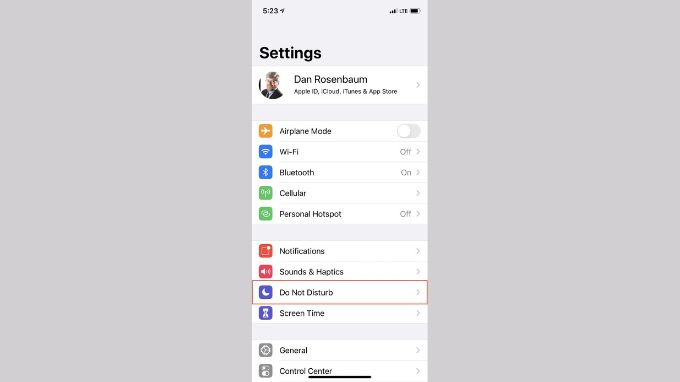
- Tập tin đừng làm phiền
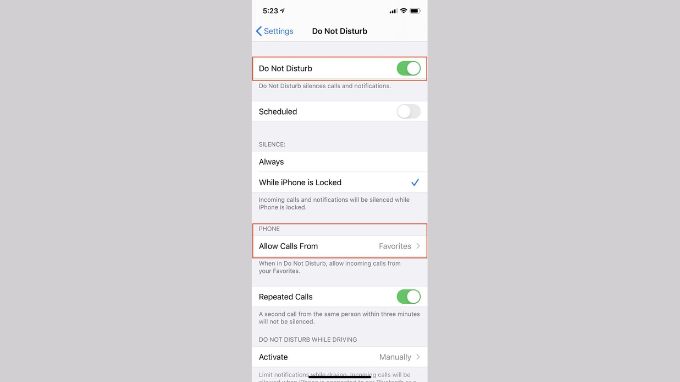
- Chuyển đổi không làm phiền đến trên mạng
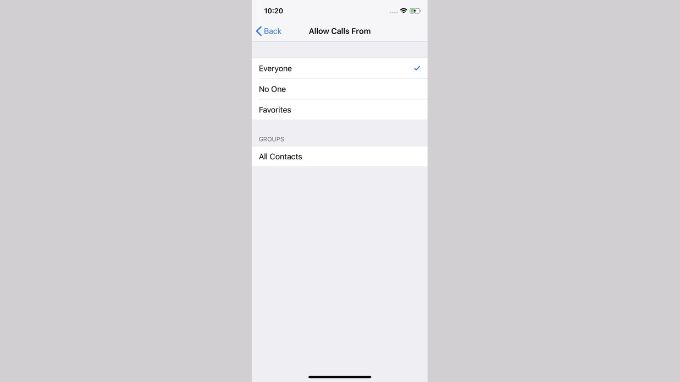
- Trong phần “điện thoại” của màn hình, hãy nhấn vào “cho phép” các cuộc gọi từ trực tiếp
- Bạn có thể chọn cho phép các cuộc gọi từ mọi người, không ai hoặc các liên hệ bạn đã chọn làm mục ưa thích. Ngoài ra, bạn cũng có thể tạo một ngoại lệ cho một nhóm liên hệ hiện có. (Bạn chỉ có thể tạo nhóm bằng iCloud trên thiết bị của mình).
Nhận cuộc gọi từ các liên hệ cá nhân
Nếu muốn nghe máy từ một liên hệ cá nhân, mặc dù họ không có trong danh sách yêu thích, bạn vẫn có thể tạo một ngoại lệ cho không làm phiền trên cơ sở từng người riêng lẻ, cụ thể:
- Mở danh bạ.
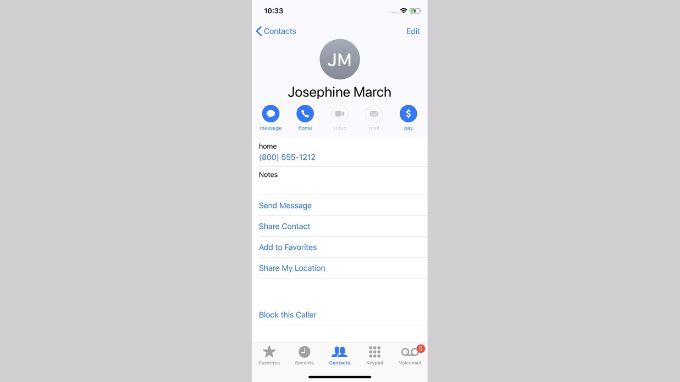
- Chọn mục nhập cho người bạn muốn bỏ qua DND.
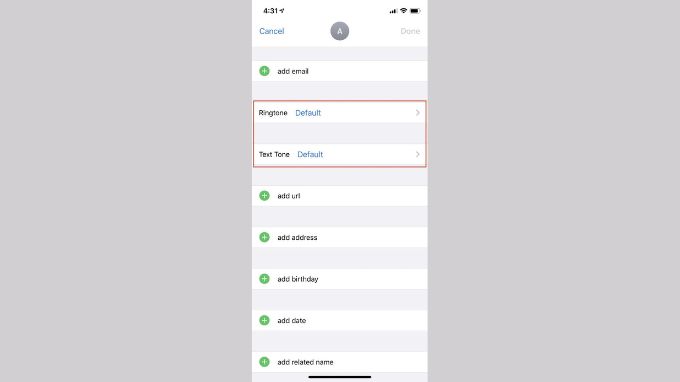
- Nhấn vào chỉnh sửa ở góc trên bên phải của thẻ.
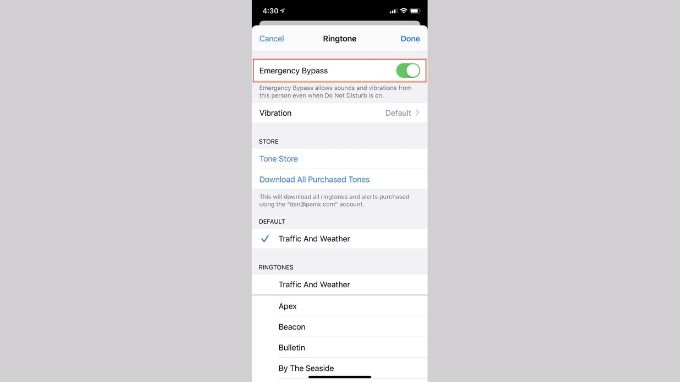
- Cuộn xuống nhạc chuông và nhấp vào nó.
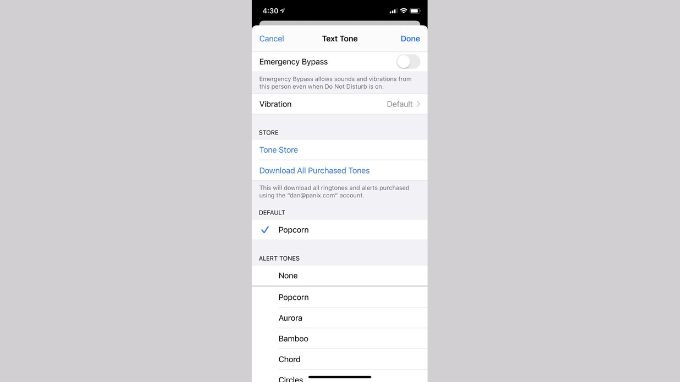
- Ở đầu thẻ tiếp theo, chuyển “Chuyển đường tránh khẩn cấp” sang trên mạng để cho phép các cuộc gọi từ người đó bỏ qua không làm phiền.
Kết luận
Bài viết trên, XTmobile đã hướng dẫn các bạn chi tiết cách cài đặt chế độ Không làm phiền trên iPhone 11 cực đơn giản. Hy vọng, với bài viết này, bạn sẽ hiểu rõ hơn về cách cài đặt, tùy chỉnh và sử dụng tính năng này. Theo dõi XTmobile để cập nhật thêm những mẹo vặt và thủ thuật hữu ích khác nhé!
Xem thêm:
- Đánh giá iPhone 11: Giá giảm chỉ còn 6 triệu, quá tốt để bỏ qua iPhone 12
- Người dùng iPhone 11 cũ lên đời iPhone 15 cần bù bao nhiêu tiền?
- Có nên cập nhật iPhone 11 lên iOS 17.4 mới nhất hay không?
XTmobile.vn






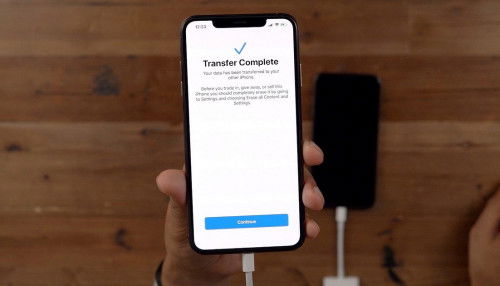
_crop_cach-binh-luan-an-danh-tren-facebook-xtmobile.jpg)
_crop_Apple-tung-video-quang-cao-iphone-16-pro-moi-de-quang-ba-chip-a18-pro-xtmobile.jpg)
_crop_oppo-find-x8-ra-mat-toan-cau-xtmobile.jpg)
_crop_nubia-z70-ultra-ra-mat-xtmobile.jpg)
_crop_so-sanh-xiaomi-15-pro-va-xiaomi-14-pro-xtmobile.jpg)






